如何把手機內容投到電腦上
如何把手機內容投到電腦上
本文主要介紹一種將電腦,手機,平板同時投屏到多臺電腦,手機,平板的辦法。需要用到專業的設備,應用于專業的會議室場景(RTSP收發多設備同顯方案)和多媒體教室(直播服務器多設備同顯方案)。
手機投屏多臺電腦,一般的軟件肯定是不行的,需要用到AWIND奇機會議無線投屏方案,目前給國內能實現這種技術的應該沒幾家。

手機內容投屏到多臺電腦上,我們有個專門的方案名稱——“RTSP收發多設備同顯方案”。
功能實現:該方案可實現演示大屏內容與局域網內各大屏和智能端設備(電腦,手機,平板)同顯,數量可達16。若搭配上專屬的多屏互動服務器,接收端可以為100臺(電腦、手機、平板),方案本身就是為智慧教室定制的。
搭建步驟:
1、將其中的一臺AWIND無線投屏器通過HDMI接入大屏,并在這臺AWIND無線投屏器后臺設置多屏同顯RTSP發送;
2、將所有的AWIND無線投屏器和智能端設備(電腦,手機,平板)接入局域網;
3、登錄其他AWIND無線投屏器的后臺設置多屏同顯RTSP接收;
4、智能端設備(電腦,手機,平板)下載VLC播放軟件打開串流播放輸入RTSP播放地址。
手機內容投屏多臺電腦應用場景
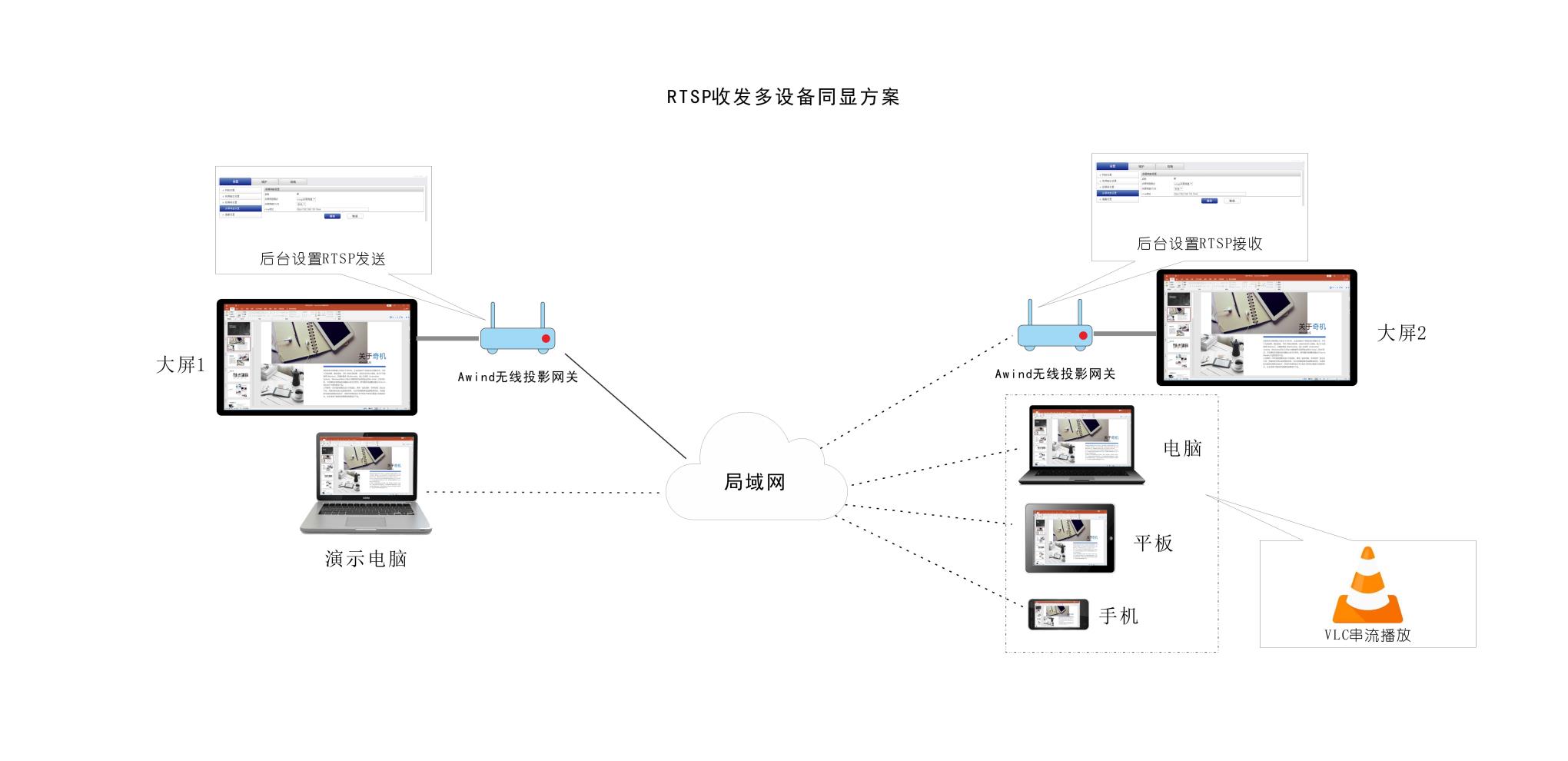
會議室使用手機內容投屏電腦
假設會議室有15個人,每人都有自己的辦公設備(電腦、手機、平板),會議室顯示大屏幕(會議一體機、投影機、電子白板……)
1、首先將AWIND奇機無線投屏器與會議室的顯示大屏幕進行連接,此時大屏幕顯示為投屏待機界面;
2、在這臺AWIND無線投屏器后臺設置多屏同顯RTSP發送(自帶的功能,打上勾,給它開啟即可);
3、會議室的15個人全部連接公司的局域網;
4、登錄其他AWIND無線投屏器的后臺,給局域網內設備授權,允許接收畫面(需要授權,不是誰都可以接收畫面的);
5、智能端設備(電腦,手機,平板)下載VLC播放軟件打開串流播放輸入RTSP播放地址。
該方案允許4臺設備同時做為發送端,15臺設備作為接收端,所以才命名“RTSP收發多設備同顯方案”。
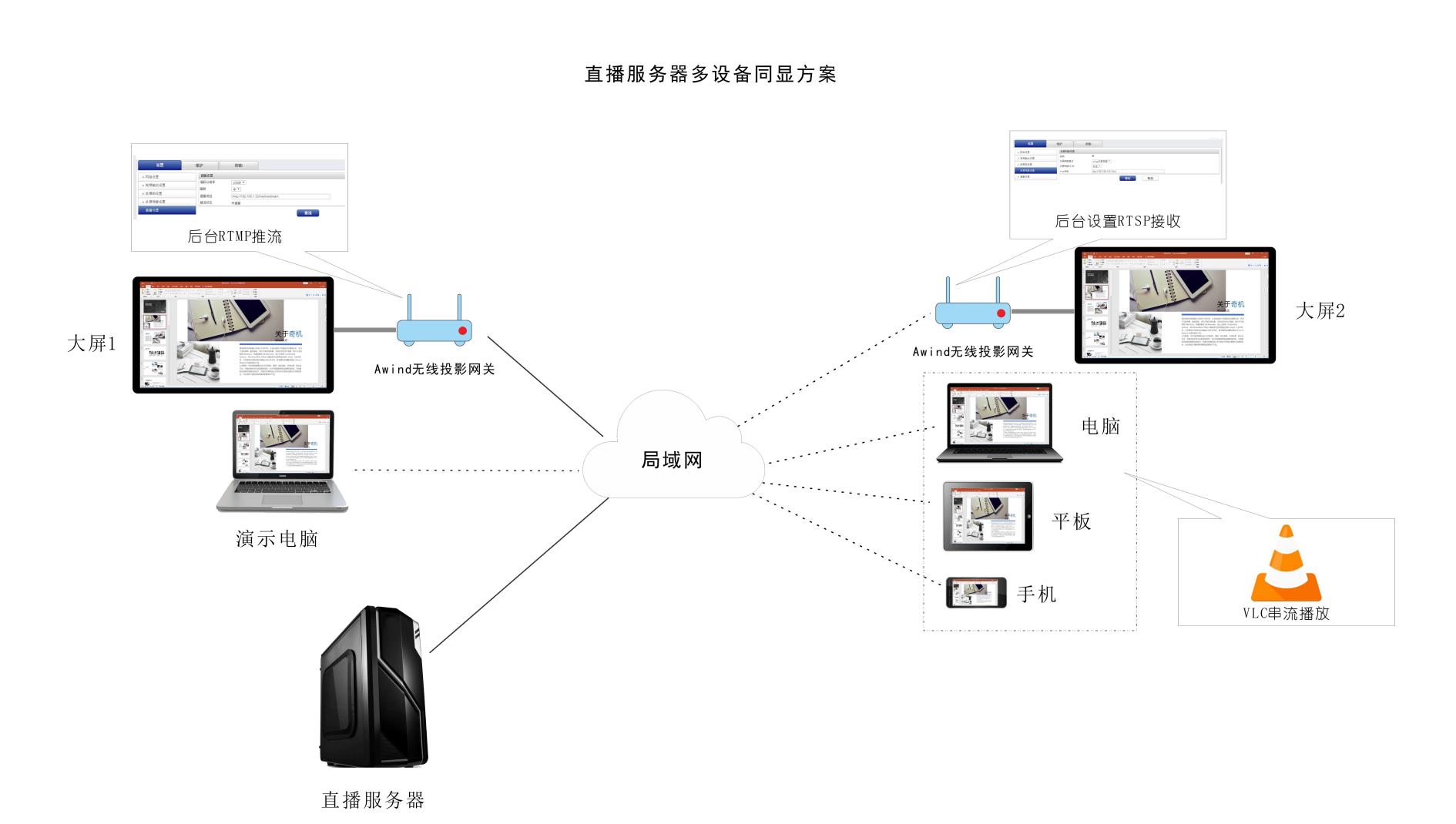
智慧教室使用手機內容投屏電腦
假設在一間100人的大教室,教師使用智能端設備(電腦,手機,平板)進行授課,學生通過(電腦,手機,平板)聽講。此時我們需要一臺專屬的多屏互動服務器。
1、將AWIND奇機無線投屏器與教室的“智能黑板”(顯示大屏幕)進行連接;
2、將教室內的所有智能設備(電腦,手機,平板、投屏器、多屏互動服務器)全部組建在一個局域網內;
3、打開直播服務器生成RTMP推流地址和RTSP接收地址;
4、打開投屏器后臺,開啟RTMP推流,RTSP接收功能(需要即將直播服務器生成的RTMP推流地址和RTSP接收地址復制粘貼在輸入框內即可);
5、教師上課設備(電腦,手機,平板)連接投屏器進行推流(連接方式與一般的投屏使用方法一樣);
6、學生打開自己的設備(電腦,手機,平板)通過微信掃碼、瀏覽器輸入RTSP接收地址,下載VLC播放器進行接收畫面。

該方案允許4臺設備同時做為發送端,100臺設備作為接收端,教師一邊授課,學生一邊聽講,所以又叫“直播服務器多設備同顯方案”。
更多投屏方案分享就在AWIND奇機無線分享方案公眾號。

